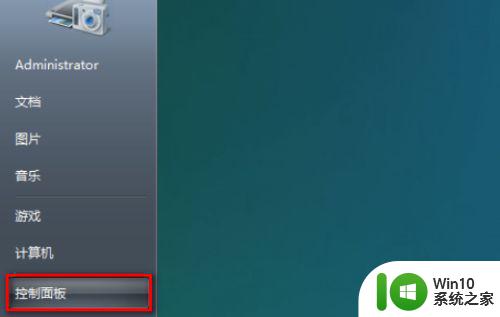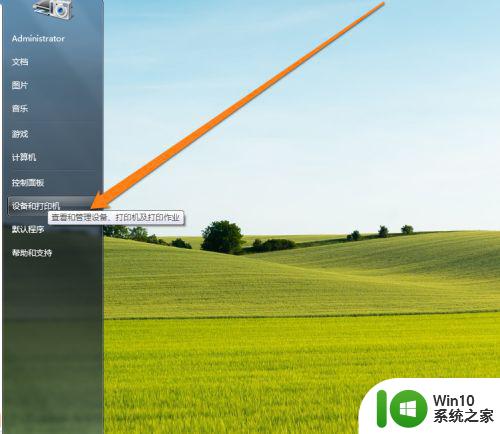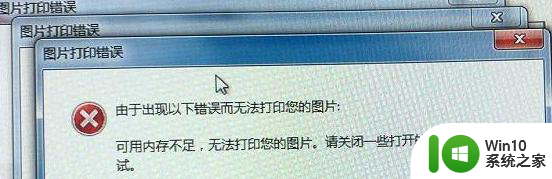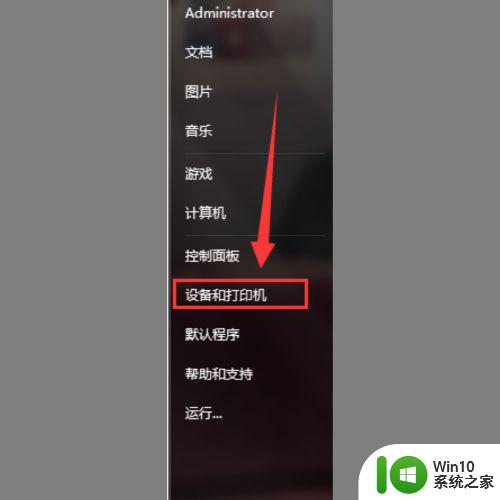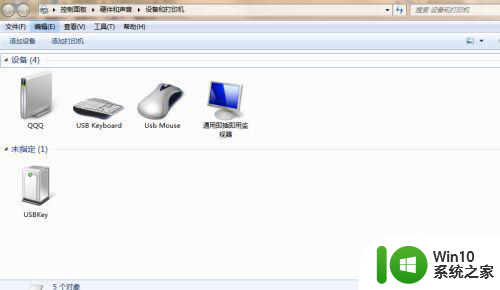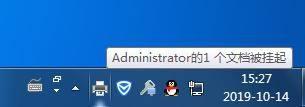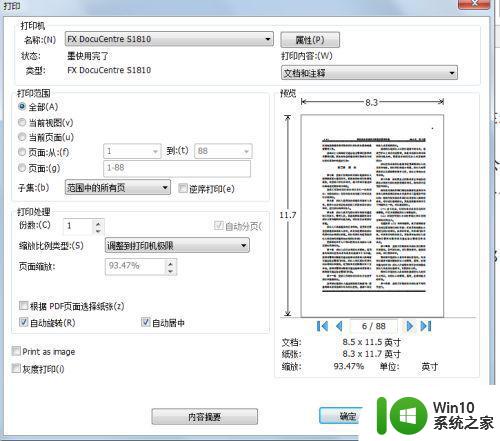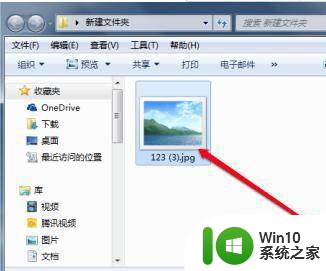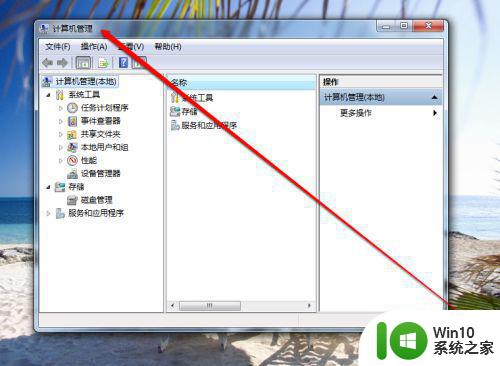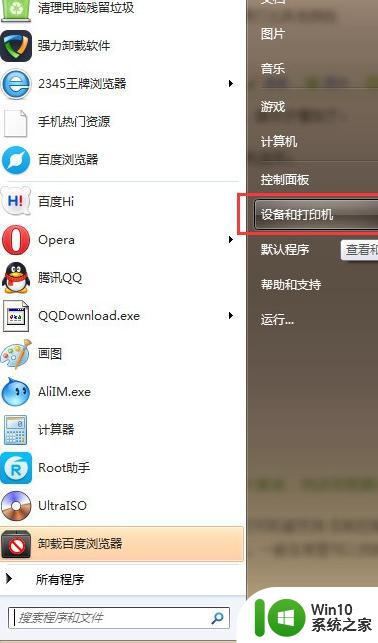win7打印机不能打印图片只能打印文档怎么处理 win7打印机无法打印图片
在使用Win7系统时,有时候会遇到打印机无法正常打印图片的情况,只能打印文档,这种问题可能是由于驱动程序的错误配置或者打印设置的问题导致的。为了解决这个问题,我们可以尝试重新安装打印机驱动程序,或者检查打印设置是否正确。也可以尝试将图片转换成其他格式再进行打印,或者使用专门的打印软件来处理图片打印的问题。希望以上方法能帮助您解决Win7打印机无法打印图片的困扰。
具体方法:
1、双击需要打印的图片。
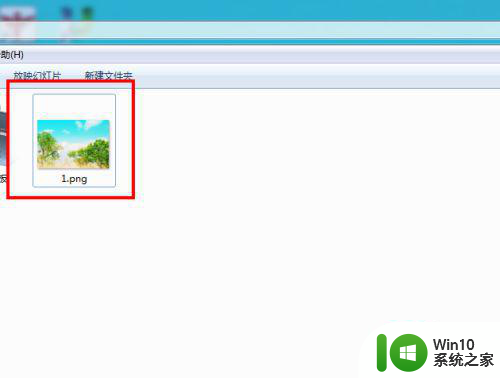
2、在打开图片的上方找到【打印】工具并点击
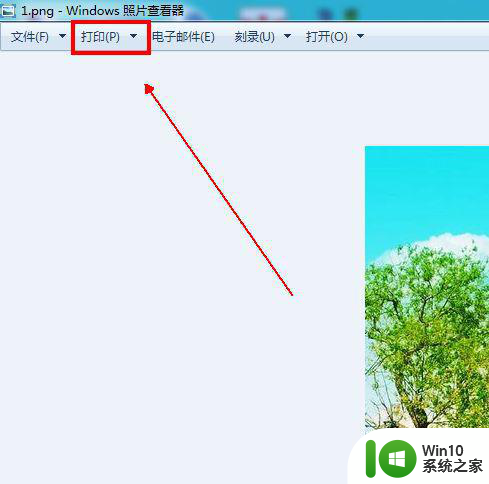
3、在弹出的菜单列表中单击【打印】选项。
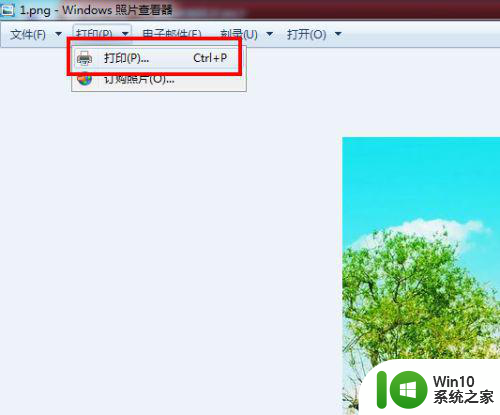
4、在【打印图片】窗口中我们找到【打印机】选项,这里我们查看一下打印机的型号是否与我们打印机的型号一致。其实我们无法进行打印的主要原因就在这里,即系统选择的打印机并非我们实际使用的打印机。
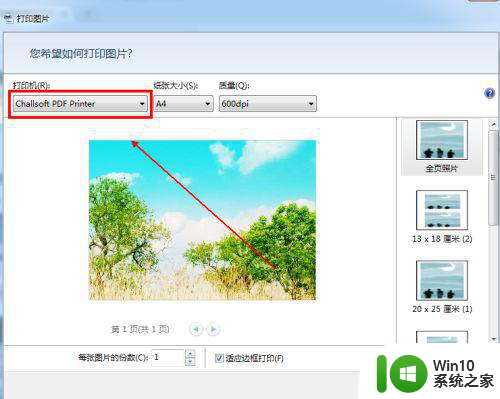
5、点击【打印机】旁边的倒三角
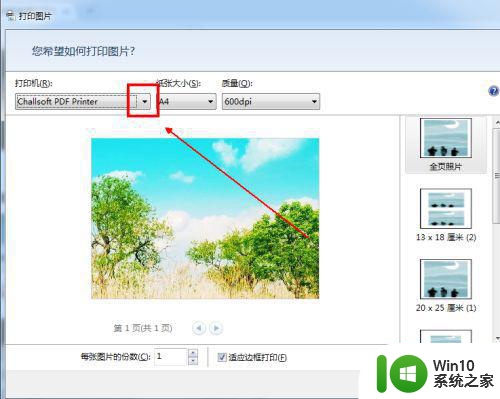
6、在弹出的菜单列表中选择我们正在使用的打印机。
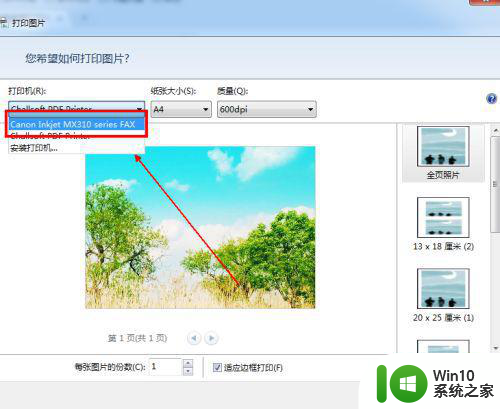
7、最后点击【打印】按钮即可。
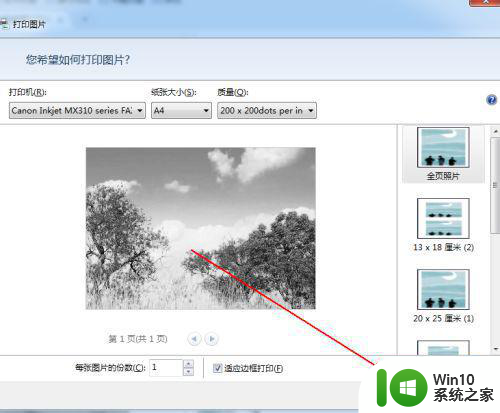
以上就是win7打印机不能打印图片只能打印文档怎么处理的全部内容,有遇到这种情况的用户可以按照小编的方法来进行解决,希望能够帮助到大家。